一般做财务的操作Windows系统用户,一定会经常用到excel,需要做各种各样财务报表,在做财务报表中如果需要做报表趋势图的时,通常可使用excel中的折线图功能来实现。但近日却有Win7系统用户来反应,在使用电脑时不知道怎么在Excel中画折线图,对于这个问题该如何解决呢?对此下面小编就来介绍一下在Excel中折线图的制作方法吧。
1、首先,在选择需要生成折线图的数据,在点击插入,在点击拆线图,在点二维折线图,即可生成一个折线图形;
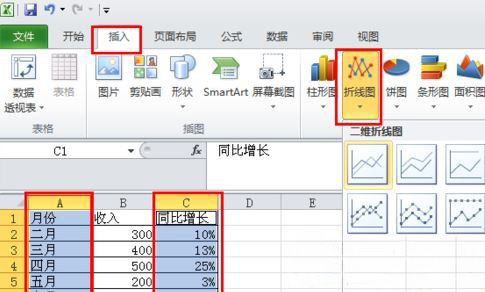
2、然后,就可以生成了一个随月份的的增长走势图,通过图线表格,可以清晰的地看到这几个月增长的速度变化,数据一目了然,如果希望知道每月的数据值,就可以在数据上增加数据标签,在通过选择折线,在右键点击添加数据标签,即可完成操作;
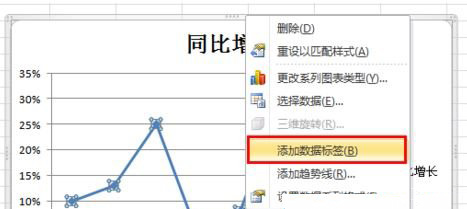
3、最后,就会一个带着数据标签的折线图,折线图制作完成。
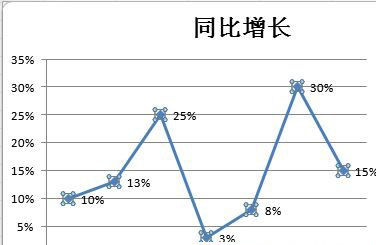
以上就是有关于电脑Excel中制作折线图的详细操作方法了,如果以后用户也遇到这样的问题,不妨按照教程去解决操作吧,希望这个教程对大家有所帮助。
win7系统用excel制作折线图的方法
您可能感兴趣的文章
win7系统boot启动项的设置方法
热度
℃

学修电脑需要掌握哪些东西
热度
℃

无法删除文件提示无法读源文件或磁盘
热度
℃
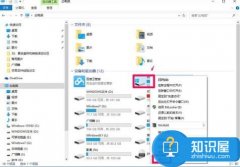
2k屏幕玩《绝地求生》需要什么显卡才能带动?
热度
℃

笔记本保养技巧
热度
℃

固定ip头部的长度是多少
热度
℃

关于笔记本电脑的拆装注意事项
热度
℃

怎么修改boot.ini文件
热度
℃

死锁的概念是什么
热度
℃

js数据类型有哪些
热度
℃

笔记本电池保养中的几个误区
热度
℃
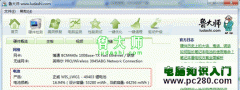
ryzen3 2200g性能怎么样?锐龙R3 2200G评测
热度
℃

b250主板哪个好?四款B250主板推荐
热度
℃

windows7系统打开命令行窗口的方法
热度
℃

gtx580吃鸡 gtx580显卡能玩吃鸡吗
热度
℃

ryzen3 2200g和酷睿i3 8100哪个好?8100和2200g性能对比
热度
℃
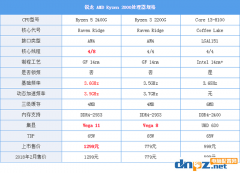
Windows10触控键盘可获取主题,新的自定义选项
热度
℃

机箱应该清理那些地方
热度
℃

交叉线网线的顺序是怎么排的_标准交叉网线制作
热度
℃

Windows7系统更改家庭组的密码的方法
热度
℃
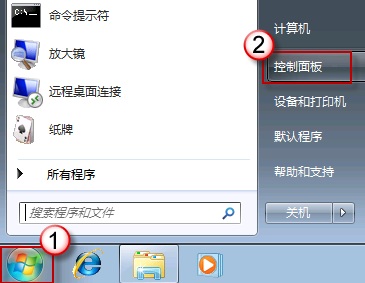
分享至微信,请使用浏览器下方的分享功能
win7系统用excel制作折线图的方法
一般做财务的操作Windows系统用户,一定会经常用到excel,需要做各种各样财务报表,在做财务报表中如果需要做报表
长按识别二维码 进入电脑技术网查看详情
请长按保存图片
